Perintah tarikh menggambarkan tarikh dan masa sistem. Ini membolehkan pengguna mendapatkan tarikh dan masa dalam format yang berbeza. Perintah ini juga membantu dalam mengira tarikh semasa, masa lalu, dan masa depan dengan bantuan operator dan penentu format yang berbeza. Agar fungsi dapat dilakukan, jam sistem dan jam pelayan harus tepat pada waktunya. Berikut adalah beberapa contoh yang akan meningkatkan pengetahuan anda mengenai perintah tarikh di Linux.
Prasyarat
Untuk mengetahui fungsi perintah tarikh dan penggunaannya, Linux (Ubuntu) harus dipasang pada sistem anda. Selepas pemasangan, anda harus mengkonfigurasi Linux dengan memberikan butiran pengguna, termasuk nama dan kata laluan, untuk mengakses aplikasi. Gambar di bawah menunjukkan antara muka Ubuntu. Di sini anda perlu memberikan kata laluan untuk melangkah lebih jauh.
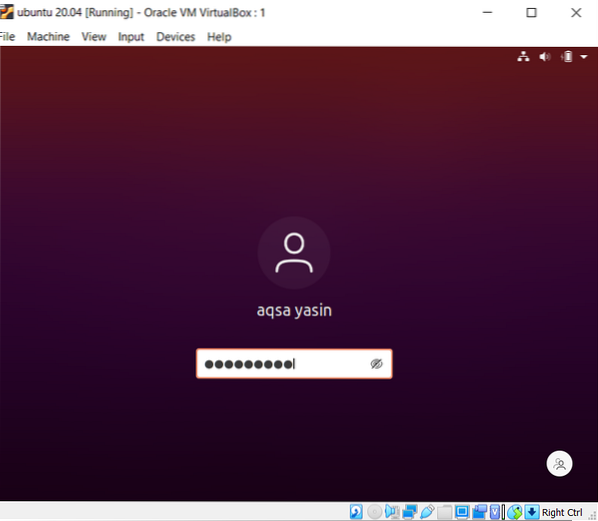
Sintaksis Tarikh
$ tarikh [PILIHAN]… [+ FORMAT]Tarikh
Perintah asas yang digunakan untuk memaparkan tarikh adalah dengan mengetik "Date". Ia membawa tarikh dan masa semasa yang diterima secara automatik dari sistem. Keluaran menunjukkan hari bulan, tarikh, tahun, dan masa. Perintah tarikh mendapat tarikh sistem operasi.
$ tarikh
Arahan Tarikh Manual Pengguna
Untuk mengetahui lebih lanjut mengenai arahan yang berkaitan dengan tarikh, panduan manual tersedia untuk pengguna. Keluaran menunjukkan penerangan berikut.
$ lelaki tarikh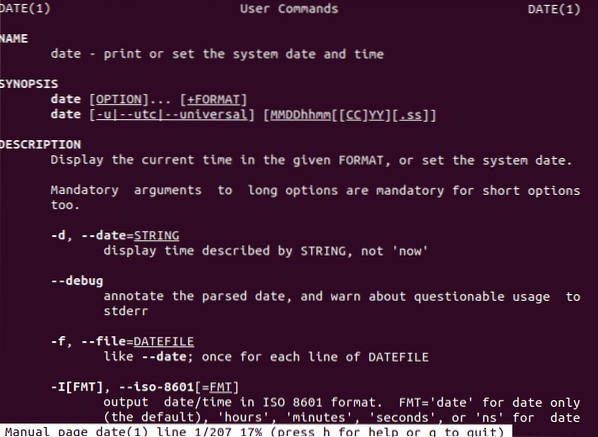
Dapatkan Tarikh dalam Format Berbeza
Tarikh boleh ditunjukkan dalam lebih daripada satu kaedah alternatif. Kekunci "D" akan memaparkan tarikh dalam bentuk "/" yang mempunyai tarikh, bulan, dan tahun. Manakala "F" akan menunjukkan tanggal dengan bantuan "-" dan formatnya masing-masing memiliki tahun, bulan, dan hari. Untuk menjadikannya tepat dan mudah bagi pengguna, kami telah menggunakan tali yang menunjukkan makna yang tepat dari penentu format, i.e., f dan d. Operator "+%" digunakan untuk mengikat penentu format dengan tarikh.

Dapatkan Hari, Bulan, dan Tahun
Terdapat beberapa penentu format yang digunakan dalam perintah dengan tarikh untuk meningkatkan fungsi. Ini juga ditunjukkan dalam manual pengguna yang telah kita lihat dalam contoh di atas. Sebagai contoh, kami akan menerangkan beberapa contoh untuk memudahkan pengguna mengenali. Sintaks untuk penentu format adalah:
$ tarikh +% [format-pilihan]Oleh kerana sintaks memahaminya, kami menggunakan tarikh dan format yang ditentukan untuk mendapatkan output tertentu.
Beberapa penentu adalah seperti berikut:
% d = Mempersembahkan hari dalam sebulan% B = Memaparkan nama bulan penuh
% m = Memaparkan bulan dalam setahun
% Y = Paparkan tahun
% T = Memaparkan masa
% H = Menggambarkan jam dalam masa
% M = Paparkan minit dalam masa
% S = Membentangkan detik dalam masa
Bulan dalam setahun
Untuk mencari bulan dalam setahun. Kami menggunakan format "B" seperti yang dijelaskan di atas dalam contoh.
$ (tarikh +% B)
Tahun Untuk memaparkan tahun semasa, kami menggunakan format "Y". Sekiranya kita hanya mahukan dua digit terakhir tahun ini, maka huruf kecil "y" digunakan.
$ (tarikh +% y)$ (tarikh +% Y)

Hari dalam semingguKami akan menggunakan "A" untuk mendapatkan nama penuh hari dalam seminggu. Sementara "a" digunakan untuk mendapatkan singkatan sehari.
$ (tarikh +% A)$ (tarikh +% a)

Dapatkan Tarikh Masa Lalu dan Masa Depan
Hari terakhirDengan menggunakan arahan tambahan ini, kita akan mendapat tarikh semalam.
$ Echo "semalam = $ (tarikh -d" semalam ")"
Terutama Hari Terakhir
Kita boleh mendapatkan tarikh dengan memberikan tarikh yang sesuai untuk kembali ke tarikh tertentu. Sebagai contoh, pengguna ingin mendapatkan tarikh 45 hari yang lalu, jadi arahan ini digunakan.
$ Gema "sebelum 45 hari = $ (tarikh -d" esok -45 hari ")"
Bulan lepas
Perintah bulan terakhir akan membantu pengguna mendapatkan bulan sebelumnya tahun semasa.
$ Echo "bulan lalu = $ (tarikh -d" bulan lalu "" +% B ")"Tahun hadapan
Perintah tahun depan menunjukkan tahun selepas tahun semasa.
$ Echo = "tahun depan = $ (tarikh -d" tahun depan "+% Y") "
Perbezaan Antara Tarikh
Hari yang pasti diperoleh dengan memberikan dua tarikh. Satu tarikh dikurangkan dari yang lain sehingga jumlah hari diperoleh antara keduanya.
$ Echo $ ((($ (tanggal -d "2021-3-24" "+% s") - $ (tarikh -d "2021-3-18" "+% s")) / 86400))
Tarikh Paparan dengan Format -d atau -date
Perintah tarikh tahu mengendalikan input -d atau -date. Ia memerlukan tarikh input sebagai rentetan. Untuk mendapatkan tarikh pada hari berikutnya pada minggu yang akan datang, kami memasukkan contoh di bawah.
$ date -date = "Selasa depan"
Seterusnya, perintah tarikh dapat mengira detik tarikh yang berlalu hingga sekarang. Kami memberikan tarikh relatif, yang detiknya mesti diketahui.
$ date -d "2021-4-24" + "% s"
Terlepas dari format yang kami berikan dalam perintah, tarikhnya selalu ditunjukkan dalam corak tertentu yang ditetapkan sebagai lalai.
$ tarikh -d "5/6/2021"
Paparkan Nombor Minggu pada Tahun Semasa
Seperti yang ditunjukkan dalam perintah di bawah ini, kita dapat memperoleh jumlah minggu tahun semasa dengan menggunakan "V".

Nombor Hari pada Tahun Semasa
Nombor hari hingga tarikh semasa dipaparkan dengan menggunakan% j%.
$ Tarikh +% j
Tetapkan Tarikh Mengikut Zon Waktu
Untuk memeriksa zon waktu sistem semasa, kami menggunakan arahan di bawah.
$ Jangka masa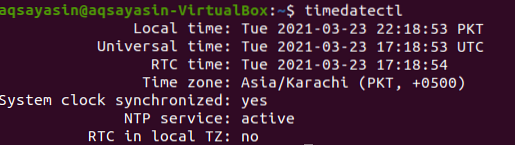
Ini akan memaparkan output tarikh dan waktu tempatan zon waktu tertentu. Di sini zon waktu adalah Asia / Karachi.
Untuk menukar zon waktu yang diberikan kepada yang lain, anda perlu mengetahui nama zon waktu. Format yang diikuti untuk memaparkan zon waktu adalah Wilayah / Bandar. Berikut adalah pilihan zon waktu yang tersedia:
$ timedatectl senarai-zon waktu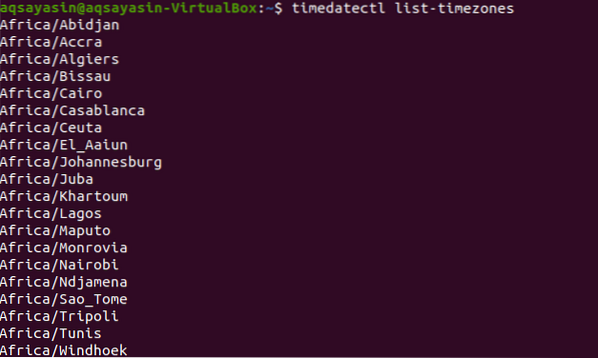
Pertanyaan yang sama digunakan untuk mengubah zon waktu selain zon waktu tertentu yang ingin anda ganti.
$ sudo timedatectl set -timezone Europe / Istanbul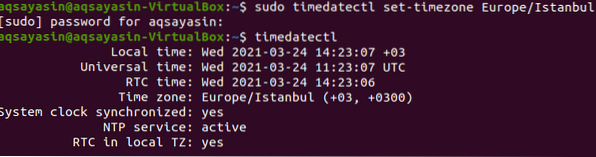
Dalam output yang disebutkan di atas, anda dapat melihat bahawa zon waktu dikemas kini dengan Eropah / Istanbul.
Dapatkan Tarikh dan Masa dengan Menetapkan Jam Perkakasan
Jam perkakasan berfungsi walaupun tidak ada bekalan elektrik. Ia berjalan di dalam perkakasan sistem.
$ sudo hwclock -tunjukkanOutput akan ditunjukkan seperti yang ditunjukkan dalam gambar:

Kesimpulannya
Sekarang, kita dapat menetapkan tarikh atau mengubahnya melalui baris perintah di Linux. Ia cukup mudah dan difahami. Pertanyaan yang disebutkan di atas dibincangkan secara terperinci untuk pengguna. Penentu format membantu dalam menetapkan tarikh hari tertentu.
 Phenquestions
Phenquestions


